第1篇《ANSYS应用基础篇》.docx
《第1篇《ANSYS应用基础篇》.docx》由会员分享,可在线阅读,更多相关《第1篇《ANSYS应用基础篇》.docx(121页珍藏版)》请在冰豆网上搜索。
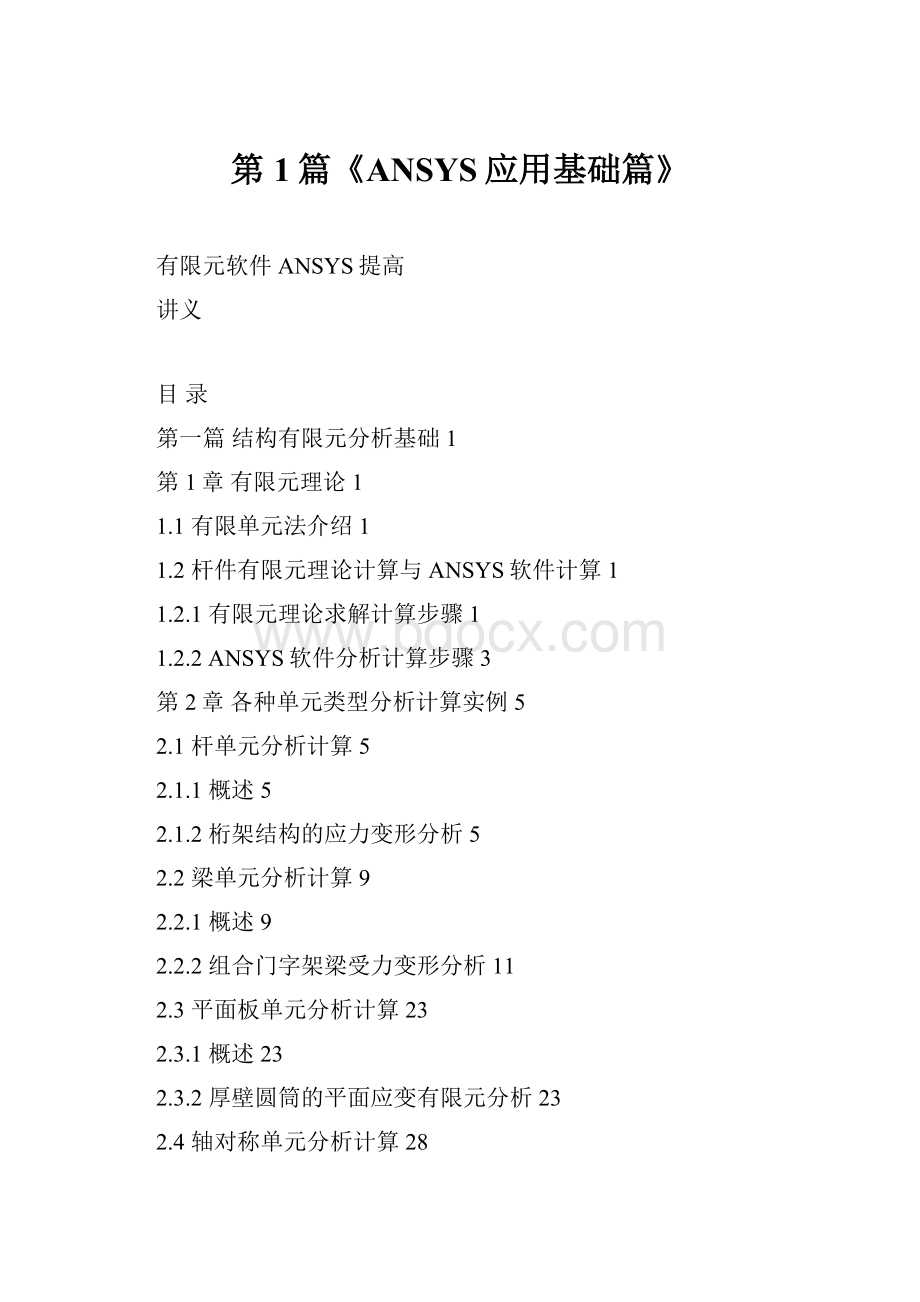
第1篇《ANSYS应用基础篇》
有限元软件ANSYS提高
讲义
目录
第一篇结构有限元分析基础1
第1章有限元理论1
1.1有限单元法介绍1
1.2杆件有限元理论计算与ANSYS软件计算1
1.2.1有限元理论求解计算步骤1
1.2.2ANSYS软件分析计算步骤3
第2章各种单元类型分析计算实例5
2.1杆单元分析计算5
2.1.1概述5
2.1.2桁架结构的应力变形分析5
2.2梁单元分析计算9
2.2.1概述9
2.2.2组合门字架梁受力变形分析11
2.3平面板单元分析计算23
2.3.1概述23
2.3.2厚壁圆筒的平面应变有限元分析23
2.4轴对称单元分析计算28
2.4.1概述28
2.4.2厚壁圆筒的轴对称有限元分析29
2.5空间实体单元分析计算36
2.5.1概述36
2.5.2连杆受力分析37
2.6壳单元分析计算44
2.6.1概述44
2.6.2受内压圆柱壳有限元分析45
第3章网格划分技巧及实例讲解51
3.1面的自由与映射网格划分51
3.1.1面的自由网格划分51
3.1.2面的映射网格划分51
3.2体的自由与映射网格划分52
3.3体的扫略、拖拉网格划分52
3.3.1体的扫略网格划分53
5.9.2体的拖拉网格划分55
第一篇结构有限元分析基础
第1章有限元理论
1.1有限单元法介绍
有限元法(FEA,FiniteElementAnalysis)的基本概念是用较简单的问题代替复杂问题后再求解。
它将求解域看成是由许多称为有限元的小的互连子域组成,对每一单元假定一个合适的(较简单的)近似解,然后推导求解这个域总的满足条件(如结构的平衡条件),从而得到问题的解。
这个解不是准确解,而是近似解,因为实际问题被较简单的问题所代替。
由于大多数实际问题难以得到准确解,而有限元不仅计算精度高,而且能适应各种复杂形状,因而成为行之有效的工程分析手段。
1.2杆件有限元理论计算与ANSYS软件计算
一个台阶式杆件上方固定后,在下方以一个Y轴方向集中力,试以有限元法手算和用ANSYS软件求B点与C点的位移,见图1.1。
已知:
杨氏模量El=E2=3.0×107lbf/in2,截面积Al=5.25in2和A2=3.75in2,长度L1=L2=12in,P=1001bf。
(本例题源于《有限元分析ANSYS与Matlab》第117页)
图1.1台阶式杆件示意
1.2.1有限元理论求解计算步骤
1.分解为两单元
可将台阶式杆件先分成单元①与单元②,如图
(2)所示。
2.求单元①的刚度矩阵
<单元①>节点i=1,j=2。
该单元的刚度系数为:
(1)
说明:
由材料力学可知:
伸长量与作用力的关系为
。
该单元的力平衡方程式为:
(2)
3.求单元②的刚度矩阵
<单元②>节点i=2,j=3。
该单元的刚度系数为:
(3)
该单元的力平衡方程式为:
(4)
4.合并两单元
之后将两单元的力平衡方程式合并在一起,得到:
(5)
接着将各条件代入力平衡方程式中,可得:
(6)
5.加入边界条件
其中F2外力作用。
故F2=0;F1为固定端,故为反作用力R,位移为0;又因其为固定端,所以可将其忽略,而得到新的力平衡方程式:
(7)
也就是:
(8)
6.计算刚度系数
接着求出两单元的刚度系数为:
1bf/in
1bf/in
将上式代入(8),可得:
7.解出节点位移
最后求出各节点的位移:
1.2.2ANSYS软件分析计算步骤
1.定义工作文件名及工作标题
(1)定义工作文件名:
UtilityMenu>File>ChangeJobname→ChangeJobname→输入文件名truss0→OK。
(2)定义工作标题:
UtilityMenu>File>ChangeTitle→ChangeTitle→输入truss-link1→OK。
2.定义单元类型和材料属性
(1)定义单元类型:
MainMenu>Preprocessor>ElementType>Add/Edit/Delete→Add→在左列表框中选择LINK,在右列表框中选择2Dspar1→OK。
(2)定义实常数:
MainMenu>Preprocessor>RealConstants>Add→Type1→OK→RealConstantSetNo.:
1,AREA:
5.25→Apply,RealConstantSetNo.:
2,AREA:
3.75→OK→Close。
(3)设置材料属性:
MainMenu>Preprocessor>MaterialProps>MaterialModels→Structural→Linear→Elastic→Isotropic→EX:
3.0e7,PRXY:
0.3→OK。
3.建立模型
(1)定义节点:
MainMenu>Preprocessor>Create>Nodes>InActiveCS→依次输入13个节点坐标1(0,0,0),2(12,0,0),3(24,0,0)→OK。
(2)定义单元:
①定义截面积为5.25in2的单元:
MainMenu>Preprocessor>Create>Elements>AutoNumbered>ThruNodes→拾取节点1和2→OK。
②定义截面积为3.75in2的单元:
MainMenu>Preprocessor>Create>Elements>ElemAttributes→Realconstantsetnumber2→OK。
AutoNumbered>ThruNodes→依次拾取节点2和3→OK。
4.施加边界条件并求解
(1)施加约束:
MainMenu>Solution>Defineloads>Apply>Structural>Displacement>OnNodes→拾取节点1→OK→Lab2:
AllDOF→OK
(2)施加载荷:
MainMenu>Solution>Defineloads>Apply>Structural>Force/Moment>OnNodes→拾取节点3→OK→Lab:
FX,VALUE:
100→OK。
(3)求解前保存模型:
UtilityMenu>Files>Saveas→输入link0_load.db→OK。
(4)求解:
MainMenu>Solution>Solve>CurrentLS→File>Close→SolveCurrentLoadStep→OK→Solutionisdone→Close。
(5)保存结果文件:
UtilityMenu>Files>Saveas→输入link0_solve.db→OK。
5.后处理
(1)查看各节点位移:
①云图显示:
MainMenu>GeneralPostproc>PlotResults>ContourPlot>NodalSolu→选择DOFsolution下的X-Componentofdisplacement→OK。
②列表显示:
MainMenu>GeneralPostproc>ListResults>Nodalsolu→选择DOFsolution下的X-Componentofdisplacement→OK。
对于的ANSYS求解节点位移为
NODEUX
10.0000
20.76190E-05
30.18286E-04
三、APDL求解步骤
!
-----------------------------------------------------------------------------------------------------------------------
/PREP7
ET,1,LINK1!
单元类型1
R,1,5.25!
实常数1
R,2,3.75!
实常数2
MP,EX,1,3.0e7!
材料1
MP,PRXY,1,0.3
N,1,0,0,0!
定义节点
N,2,12,0,0
N,3,24,0,0
E,1,2!
定义单元
REAL,2!
实常数2
E,2,3
FINISH
/SOLU!
进入求解器
D,1,ALL!
施加约束
F,3,FX,100!
施加载荷
SOLVE!
求解
FINISH
/POST1
/POST1
PLNSOL,U,X,0,1.0!
画位移云图
PRNSOL,U,X!
列节点位移值
!
----------------------------------------------------------------------------------------------------------------------------------------------
第2章各种单元类型分析计算实例
2.1杆单元分析计算
2.1.1概述
(1)常用的杆单元是LINK1,LINK1单元可用于不同的工程应用中,依具体的应用,该单元可模拟桁架、链杆及弹簧等。
该二维杆单元每个节点的自由度只考虑x和y两个方向的线位移,是一种可承受单轴拉压的单元。
因为只用于铰接结构,故本单元不能承受弯矩作用。
(2)LINK8——三维杆(或桁架)单元。
单元是有着广泛的工程应用的杆单元,比如可以用来模拟:
桁架、缆索、连杆、弹簧等等。
这种三维杆单元是杆轴方向的拉压单元,每个节点具有三个自由度:
沿节点坐标系x、y、z方向的平动。
就像在铰接结构中的表现一样,本单元不承受弯矩。
本单元具有塑性、蠕变、膨胀、应力刚化、大变形、大应变等功能。
(3)LINK180是一个适用于各类工程应用的三维杆单元。
根据具体情况,该单元可以被看作桁架单元、索单元、链杆单元或弹簧单元等等。
本单元是一个轴向拉伸-压缩单元,每个节点有三个自由度:
节点坐标系的x、y、z方向的平动。
本单元是一种顶端铰接结构,不考虑单元弯曲。
本单元具有塑性、蠕变、旋转、大变形和大应变功能。
缺省时,当考虑大变形时(NLGEOM,ON)任何分析中LINK180单元都包括应力刚化选项。
本单元支持弹性、各向同性强化塑性、随动强化塑性、Hill各向异性强化、Chaboche非线性强化塑性和蠕变。
图2.1LINK1单元示意图图2.2LINK8和LINK180单元示意图
2.1.2桁架结构的应力变形分析
一、问题描述
求图2.3中桁架结构各节点的位移和各单元的轴力,并画轴力图,其中AJ、JI、IL、LN、NP、PR杆的截面积为900×10-4m2,其余杆的截面积为400×10-4m2,且都为实心圆截面,弹性模量E=200GPa,泊松比μ=0.3。
二、GUI求解步骤
1.定义工作文件名及工作标题
(1)定义工作文件名:
UtilityMenu>File>ChangeJobname→ChangeJobname→输入文件名truss1→OK。
(2)定义工作标题:
UtilityMenu>File>ChangeTitle→ChangeTitle→输入truss-link1→OK。
2.定义单元类型和材料属性
(1)定义单元类型:
MainMenu>Preprocessor>ElementType>Add/Edit/Delete→Add→在左列表框中选择LINK,在右列表框中选择2Dspar1→OK。
(2)定义实常数:
MainMenu>Preprocessor>RealConstants>Add→Type1→OK→RealConstantSetNo.:
1,AREA:
0.09→Apply,RealConstantSetNo.:
2,AREA:
0.04→OK→Close。
(3)设置材料属性:
MainMenu>Preprocessor>MaterialProps>MaterialModels→Structural→Linear→Elastic→Isotropic→EX:
2e11,PRXY:
0.3→OK。
图2.3桁架结构示意图
3.建立模型
(1)定义节点:
MainMenu>Preprocessor>Create>Nodes>InActiveCS→依次输入18个节点坐标1(0,0,0),2(6,0,0),3(6,2,0),4(5.5,2,0),5(6,4,0),6(5,4,0),7(6,6,0),8(4.5,6,0),9(6,8,0),10(4,8,0),11(6,9,0),12(8,9,0),13(8,8,0),14(10,8,0),15(10,9,0),16(12,9,0),17(12,8,0),18(14,8,0)→OK。
(2)定义单元:
①定义截面积为0.09的单元:
MainMenu>Preprocessor>Create>Elements>AutoNumbered>ThruNodes→拾取节点1和10→Apply→10和9→Apply→9和13→Apply→13和14→Apply→14和17→Apply→17和18→OK。
②定义截面积为0.04的单元:
MainMenu>Preprocessor>Create>Elements>ElemAttributes→Realconstantsetnumber2→OK。
AutoNumbered>ThruNodes→依次拾取节点2和4→Apply→4和3→Apply→3和2→Apply→4和6→Apply→6和5→Apply→5和3→Apply→5和4→Apply→6和8→Apply→8和7→Apply→7和5→Apply→7和6→Apply→8和10→Apply→9和7→Apply→9和8→Apply→10和11→Apply→11和9→Apply→11和12→Apply→12和13→Apply→12和9→Apply→12和15→Apply→15和14→Apply→15和13→Apply→15和16→Apply→16和17→Apply→16和14→Apply→16和18→OK。
4.施加边界条件并求解
(1)施加约束:
MainMenu>Solution>Defineloads>Apply>Structural>Displacement>OnNodes→拾取节点1和2→OK→Lab2:
AllDOF→OK
(2)施加载荷:
MainMenu>Solution>Defineloads>Apply>Structural>Force/Moment>OnNodes→拾取节点14和18→OK→Lab:
FY,VALUE:
-1000→Apply→拾取节点17→Lab:
FY,VALUE:
-2000→OK。
(3)求解前保存模型:
UtilityMenu>Files>Saveas→输入link1_load.db→OK。
(4)求解:
MainMenu>Solution>Solve>CurrentLS→File>Close→SolveCurrentLoadStep→OK→Solutionisdone→Close。
(5)保存结果文件:
UtilityMenu>Files>Saveas→输入link1_solve.db→OK。
5.后处理
(1)查看各节点位移:
①云图显示:
MainMenu>GeneralPostproc>PlotResults>ContourPlot>NodalSolu→选择DOFsolution下的Displacementvectorsum→OK。
②列表显示:
MainMenu>GeneralPostproc>ListResults>Nodalsolu→选择DOFsolution下的Displacementvectorsum→OK。
(2)查看各单元轴力:
①定义link1单元的轴力单元表:
MainMenu>GeneralPostproc>ElementTable>DefineTable(见图1.4),→Lab:
输入FX→Item:
选择Bysequencenum→Comb:
选择SMISC,在SMISC后面输入“1”→OK。
②查看轴向应力:
MainMenu>GeneralPostproc>ElementTable>ListElementTable→选择FX→OK→记录各个单元的轴力→File→Close。
(3)画轴力图:
MainMenu>GeneralPostproc>PlotResults>ContourPlot>LineElemRes(见图1.5)→LabI选择FX,LabJ选择FX→OK。
6.退出ANSYS软件
UtilityMenu>File>Exit→Quit-NoSave→OK。
图2.4建立单元表对话框
图2.5画线单元结果对话框
三、APDL求解步骤
!
-----------------------------------------------------------------------------------------------------------------------
/PREP7!
进入前处理
ET,1,LINK1!
单元类型1
R,1,0.09!
实常数1
R,2,0.04!
实常数2
MP,EX,1,2e11!
材料1
MP,PRXY,1,0.3
N,1,0,0,0!
定义节点
N,2,6,0,0
N,3,6,2,0
N,4,5.5,2
N,5,6,4,0
N,6,5,4,0
N,7,6,6,0
N,8,4.5,6
N,9,6,8,0
N,10,4,8,0
N,11,6,9,0
N,12,8,9,0
N,13,8,8,0
N,14,10,8,0
N,15,10,9,0
N,16,12,9,0
N,17,12,8,0,
N,18,14,8,0
E,1,10!
定义单元
E,10,9
E,9,13
E,13,14
E,14,17
E,17,18
REAL,2!
实常数2
E,2,4
E,4,3
E,3,2
E,4,6
E,6,5
E,5,3
E,5,4
E,6,8
E,8,7
E,7,5
E,7,6
E,8,10
E,9,7
E,9,8
E,10,11
E,11,9
E,11,12
E,12,13
E,12,9
E,12,15
E,15,14
E,15,13
E,15,16
E,16,17
E,16,14
E,16,18
FINISH
/SOLU!
进入求解器
D,1,ALL!
施加约束
D,2,ALL
F,14,FY,-1000!
施加载荷
F,18,FY,-1000
F,17,FY,-2000
SOLVE!
求解
FINISH
/POST1
PLNSOL,U,SUM,0,1.0
PRNSOL,U,COMP
ETABLE,FX,SMISC,1
PRETAB,FX
PLLS,FX,FX,1,0!
轴力图
!
----------------------------------------------------------------------------------------------------------------------------------------------
2.2梁单元分析计算
2.2.1概述
(1)BEAM3单元是一种可承受拉、压、弯作用的单轴单元。
单元的每个节点有三个自由度,即沿x,y方向的线位移及绕Z轴的角位移。
图2.1BEAM3单元示意图
(2)BEAM4是一种可用于承受拉、压、弯、扭的单轴受力单元。
这种单元在每个节点上有六个自由度:
x、y、z三个方向的线位移和绕x,y,z三个轴的角位移。
可用于计算应力硬化及大变形的问题。
通过一个相容切线刚度矩阵的选项用来考虑大变形(有限旋转)的分析。
图2.2BEAM4单元示意图
(3)BEAM188——三维线性有限应变梁单元。
单元适合于分析从细长到中等粗短的梁结构,该单元基于铁木辛哥梁结构理论,并考虑了剪切变形的影响。
BEAM188是三维线性(2节点)或者二次梁单元。
每个节点有六个或者七个自由度,自由度的个数取决于KEYOPT
(1)的值。
当KEYOPT
(1)=0(缺省)时,每个节点有六个自由度;节点坐标系的x、y、z方向的平动和绕x、y、z轴的转动。
当KEYOPT
(1)=1时,每个节点有七个自由度,这时引入了第七个自由度(横截面的翘曲)。
这个单元非常适合线性、大角度转动和非线性大应变问题。
当NLGEOM打开的时候,BEAM188的应力刚化,在任何分析中都是缺省项。
应力强化选项使本单元能分析弯曲、横向及扭转稳定问题(用弧长法)分析特征值屈曲和塌陷。
BEAM188/BEAM189可以采用sectype、secdata、secoffset、secwrite及secread定义横截面。
本单元支持弹性、蠕变及素性模型(不考虑横截面子模型)。
这种单元类型的截面可以是不同材料组成的组和截面。
BEAM188从6.0版本开始忽略任何实参数,参考seccontrols命令来定义横向剪切刚度和附加质量。
单元坐标系统(/psymb,esys)与BEAM188单元无关。
图2.3BEAM188单元示意图
以矩形截面为例,说明BEAM3、BEAM4、BEAM188梁单元坐标系及截面信息,见图2.1。
图2.1梁单元坐标系及截面信息
2.2.2组合门字架梁受力变形分析
一、问题描述
一个门字架,跨度L=4m,均布外载荷w=50kN/m,弹性模量E=210GPa,泊松比μ=0.3。
工字钢截面W1=W2=140mm,W3=360mm,t1=t2=12.8mm,t3=7.5mm;槽钢截面W1=W2=60mm,W3=140mm,t1=t2=7.5mm,t3=4.4mm。
试用二维梁单元BEAM3、三维梁单元BEAM4、BEAM188单元计算在均布载荷作用下的转角、轴力和弯矩,其中BEAM188单元的截面采用常用截面法、自定义截面法分别计算。
图2.2组合门字架力学模型示意图
二、GUI求解步骤
(一)BEAM188常用截面法GUI求解步骤
1.定义工作文件名及工作标题
(1)定义工作文件名:
UtilityMenu>File>ChangeJobname→ChangeJobname→输入文件名BEAM188_1,框选Yes→OK。
(2)定义工作标题:
UtilityMenu>File>ChangeTitle→ChangeTitle→输入BEAM188_1→OK。
2.定义单元类型和材料属性
(1)定义单元类型:
MainMenu>Preprocessor>ElementType>Add/Edit/Delete→Add→在左列表框中选择Beam,在右列表框中选择2node188→OK。
(2)设置材料属性:
MainMenu>Preprocessor>Materia